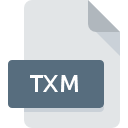
Dateiendung TXM
CFPwinMan Document
-
DeveloperCFP Software Limited
-
CategoryDocument Files
-
Popularität3 (2 votes)
Was ist TXM-Datei?
Das Dateinamensuffix TXM wird hauptsächlich für CFPwinMan Document -Dateien verwendet. Das Format CFPwinMan Document wurde von CFP Software Limited entwickelt. Dateien mit der Endung TXM können von Programmen verwendet werden, die für die Plattform Windows vertrieben werden. Das Dateiformat TXM gehört zusammen mit 574 anderen Dateiformaten zur Kategorie Document Files. CFPwinMan ist mit Abstand das am häufigsten verwendete Programm für die Arbeit mit TXM-Dateien. Die Software CFPwinMan wurde von CFP Software Limited entwickelt, und auf der offiziellen Website finden Sie möglicherweise weitere Informationen zu TXM-Dateien oder zum Softwareprogramm CFPwinMan.
Programme die die Dateieendung TXM unterstützen
Die folgende Auflistung enthält TXM -kompatible Programme. Dateien mit dem Suffix TXM können auf jedes mobile Gerät oder auf jede Systemplattform kopiert werden. Möglicherweise können sie jedoch nicht ordnungsgemäß auf dem Zielsystem geöffnet werden.
Wie soll ich die TXM Datei öffnen?
Das Öffnen von Dateien mit der Endung TXM kann verschiedene Ursachen haben. Glücklicherweise können die meisten Probleme mit TXM-Dateien ohne gründliche IT-Kenntnisse und vor allem innerhalb von Minuten gelöst werden. Wir haben für Sie eine Liste erstellt, die Ihnen bei der Lösung der Probleme mit TXM-Dateien hilft.
Schritt 1. Holen Sie sich die CFPwinMan
 Probleme beim Öffnen von und beim Arbeiten mit TXM-Dateien haben höchstwahrscheinlich nichts mit der Software zu tun, die mit den TXM-Dateien auf Ihrem Computer kompatibel ist. Die Lösung für dieses Problem ist sehr einfach. Laden Sie CFPwinMan herunter und installieren Sie es auf Ihrem Gerät. Oberhalb finden Sie eine vollständige Liste der Programme, die TXM-Dateien unterstützen, sortiert nach den Systemplattformen, für die sie verfügbar sind. Eine der risikofreiesten Methoden zum Herunterladen von Software ist die Verwendung von Links, die von offiziellen Händlern bereitgestellt werden. Besuchen Sie die Website CFPwinMan und laden Sie das Installationsprogramm herunter.
Probleme beim Öffnen von und beim Arbeiten mit TXM-Dateien haben höchstwahrscheinlich nichts mit der Software zu tun, die mit den TXM-Dateien auf Ihrem Computer kompatibel ist. Die Lösung für dieses Problem ist sehr einfach. Laden Sie CFPwinMan herunter und installieren Sie es auf Ihrem Gerät. Oberhalb finden Sie eine vollständige Liste der Programme, die TXM-Dateien unterstützen, sortiert nach den Systemplattformen, für die sie verfügbar sind. Eine der risikofreiesten Methoden zum Herunterladen von Software ist die Verwendung von Links, die von offiziellen Händlern bereitgestellt werden. Besuchen Sie die Website CFPwinMan und laden Sie das Installationsprogramm herunter.
Schritt 2. Vergewissern Sie sich, dass Sie die neueste Version von CFPwinMan haben.
 Sie können immer noch nicht auf TXM-Dateien zugreifen, obwohl CFPwinMan auf Ihrem System installiert ist? Stellen Sie sicher, dass die Software auf dem neuesten Stand ist. Softwareentwickler implementieren möglicherweise Unterstützung für modernere Dateiformate in aktualisierten Versionen ihrer Produkte. Dies kann eine der Ursachen sein, warum TXM-Dateien nicht mit CFPwinMan kompatibel sind. Alle Dateiformate, die von den vorherigen Versionen des angegebenen Programms einwandfrei verarbeitet wurden, sollten auch mit CFPwinMan geöffnet werden können.
Sie können immer noch nicht auf TXM-Dateien zugreifen, obwohl CFPwinMan auf Ihrem System installiert ist? Stellen Sie sicher, dass die Software auf dem neuesten Stand ist. Softwareentwickler implementieren möglicherweise Unterstützung für modernere Dateiformate in aktualisierten Versionen ihrer Produkte. Dies kann eine der Ursachen sein, warum TXM-Dateien nicht mit CFPwinMan kompatibel sind. Alle Dateiformate, die von den vorherigen Versionen des angegebenen Programms einwandfrei verarbeitet wurden, sollten auch mit CFPwinMan geöffnet werden können.
Schritt 3. Verknüpfen Sie CFPwinMan Document -Dateien mit CFPwinMan.
Wenn Sie die neueste Version von CFPwinMan installiert haben und das Problem weiterhin besteht, wählen Sie sie als Standardprogramm für die Verwaltung von TXM auf Ihrem Gerät aus. Die Zuordnung von Dateiformaten zur Standardanwendung kann je nach Plattform in Details unterschiedlich sein, die grundlegende Vorgehensweise ist jedoch sehr ähnlich.

Ändern Sie die Standardanwendung in Windows.
- Klicken Sie mit der rechten Maustaste auf die Datei TXM und wählen Sie die Option
- Klicken Sie auf und wählen Sie dann die Option
- Der letzte Schritt ist die Auswahl der Option suchen. Geben Sie den Verzeichnispfad zu dem Ordner an, in dem CFPwinMan installiert ist. Jetzt müssen Sie nur noch Ihre Auswahl bestätigen, indem Sie Immer mit diesem Programm TXM-Dateien öffnen und auf klicken.

Ändern Sie die Standardanwendung in Mac OS.
- Wählen Sie im Dropdown-Menü, auf das Sie durch Klicken auf die Datei mit der Dateiendung TXM zugreifen, die Option
- Öffnen Sie den Abschnitt indem Sie auf den Namen klicken
- Wählen Sie die entsprechende Software aus und speichern Sie Ihre Einstellungen, indem Sie auf klicken
- In einem Meldungsfenster wird darauf hingewiesen, dass diese Änderung auf alle Dateien mit der Dateiendung TXM angewendet wird. Mit einem Klick auf bestätigen Sie Ihre Auswahl.
Schritt 4. Stellen Sie sicher, dass die Datei TXM vollständig und fehlerfrei ist
Sollte das Problem nach den Schritten 1 bis 3 weiterhin auftreten, überprüfen Sie, ob die Datei TXM gültig ist. Wenn Sie nicht auf die Datei zugreifen können, kann dies verschiedene Ursachen haben.

1. Überprüfen Sie die TXM-Datei auf Viren oder Malware
Sollte es passieren, dass das TXM mit einem Virus infiziert ist, kann dies die Ursache sein, die Sie daran hindert, darauf zuzugreifen. Scannen Sie die Datei TXM sowie Ihren Computer nach Malware oder Viren. TXM-Datei ist mit Schadprogrammen infiziert? Befolgen Sie die von Ihrer Antivirensoftware vorgeschlagenen Schritte.
2. Überprüfen Sie, ob die Datei beschädigt oder beschädigt ist
Wenn Sie die problematische TXM-Datei von einem Dritten erhalten haben, bitten Sie diesen, Ihnen eine weitere Kopie zuzusenden. Während des Kopiervorgangs der Datei sind möglicherweise Fehler aufgetreten, die die Datei unvollständig oder beschädigt machen. Dies kann die Ursache für Probleme mit der Datei sein. Wenn die TXM-Datei nur teilweise aus dem Internet heruntergeladen wurde, versuchen Sie, sie erneut herunterzuladen.
3. Stellen Sie sicher, dass Sie über die entsprechenden Zugriffsrechte verfügen
Einige Dateien erfordern erhöhte Zugriffsrechte, um sie zu öffnen. Melden Sie sich mit einem Administratorkonto an und prüfen Sie, ob das Problem dadurch behoben wird.
4. Stellen Sie sicher, dass Ihr Gerät die Anforderungen erfüllt, um CFPwinMan öffnen zu können.
Wenn das System nicht über ausreichende Ressourcen verfügt, um TXM-Dateien zu öffnen, schließen Sie alle derzeit ausgeführten Anwendungen und versuchen Sie es erneut.
5. Stellen Sie sicher, dass Ihr Betriebssystem und die Treiber auf dem neuesten Stand sind
Regelmäßig aktualisierte Systeme, Treiber und Programme schützen Ihren Computer. Dies kann auch Probleme mit CFPwinMan Document -Dateien verhindern. Es ist möglich, dass eines der verfügbaren System- oder Treiberupdates das Problem mit TXM-Dateien behebt, die ältere Versionen der angegebenen Software betreffen.
Möchten Sie helfen?
Wenn Sie zusätzliche Informationen bezüglich der Datei TXM besitzen, würden wir sehr dankbar sein, wenn Sie Ihr Wissen mit den Nutzern unseres Service teilen würden. Nutzen Sie das Formular, dass sich hier befindet, und senden Sie uns Ihre Informationen über die Datei TXM.

 Windows
Windows 
